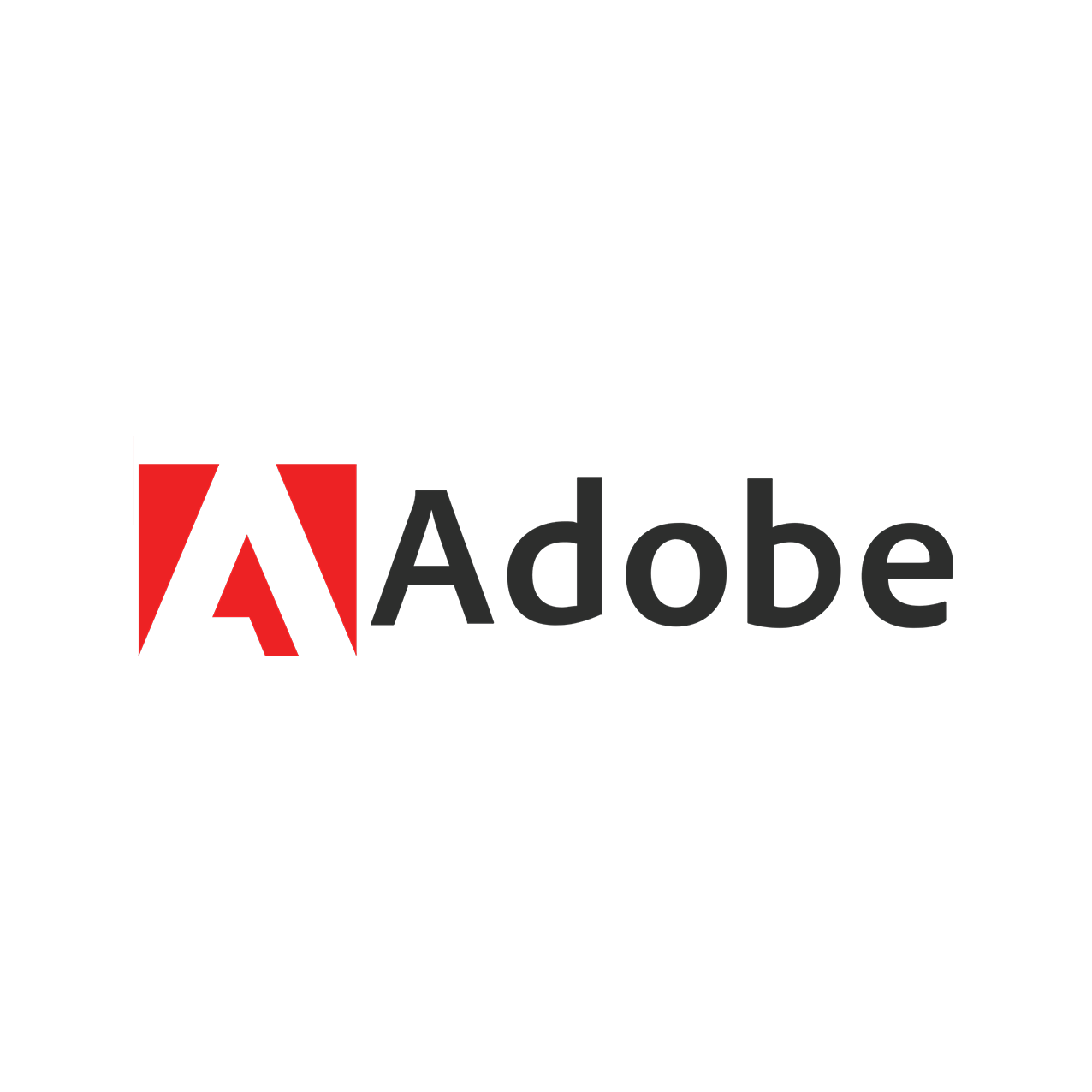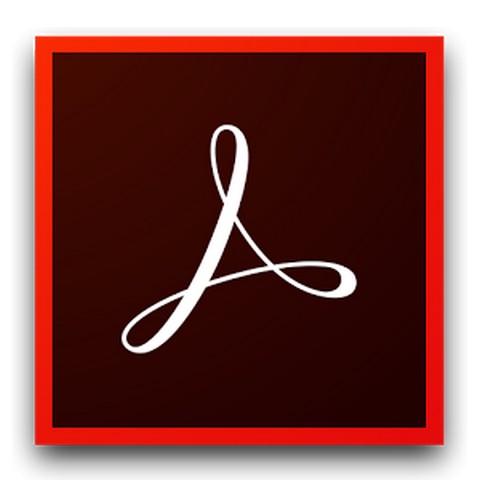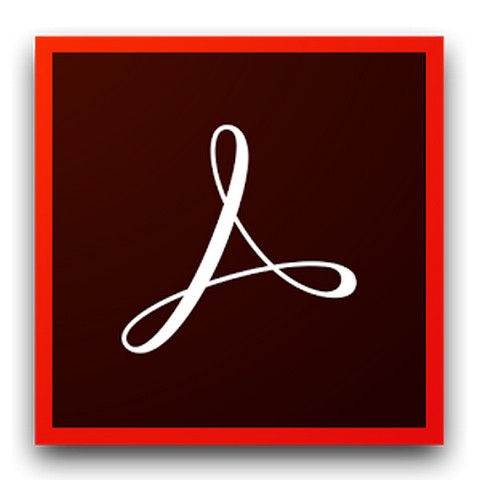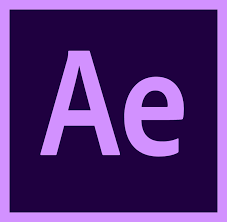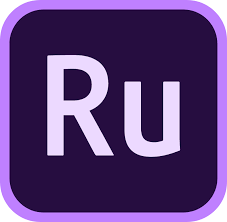- Contact
새글 안내
-

이것만 외우면 나도 포토샵 마스터, 단축키 모음!
유용한 단축키들만 골라 모아 놓았습니다.
2022-11-04
너무 많지도, 적지도 않게 준비했으니 천천히 포토샵 마스터에 가까워져 봐요! -

[리얼한 3D 제작을 노려보자] 2강. Adobe Substance Painter 설치해보기
저번 1강에 이어서
2022-09-05
오늘은 '2강. Adobe Substance Painter 설치해보기' 영상을 준비했습니다. -

[리얼한 3D 제작을 노려보자] 1강. Adobe Substance Painter 알아보기
Adobe Substance Painter!
2022-08-01
현실적이고 깔끔한 3D 모델의 텍스처링 작업을 원하신다면 확인해 보세요! -
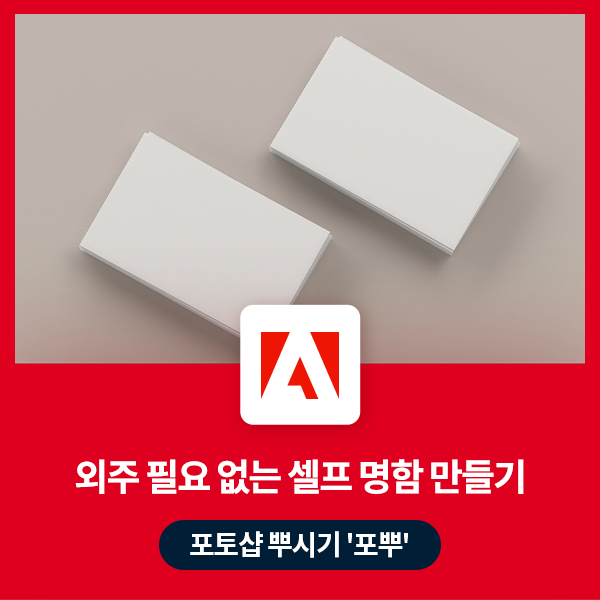
[포토샵 뿌시기 '포뿌'] 외주 필요 없는 셀프 명함 만들기
[포토샵 뿌시기 '포뿌'] 시리즈의 두 번째 시간, ‘외주 필요 없는 셀프 명함 만들기!
2022-06-24
지금 바로 확인해 보세요 :D

 문의전화 02-538-1423
문의전화 02-538-1423
 Microsoft
Microsoft JetBrains
JetBrains Figma
Figma Adobe
Adobe GitHub
GitHub Docker
Docker Zeplin
Zeplin Autodesk
Autodesk Acronis
Acronis DevOps
DevOps DesignOps
DesignOps loT
loT